MySQL Workbench je nástroj pro grafické modelování a vývojový systém dostupný v bezplatné a komerční edici… Nabízí kolekci nástrojů pro práci s databázemi MySQL. Stručně řečeno, poskytuje grafické uživatelské rozhraní pro snadné navrhování a úpravu databází, jejich přehledné zobrazení a správu. Workbench lze použít na počítačích s operačními systémy Linux, macOS nebo Microsoft Windows.
Software je schopen extrahovat struktury z existujících databází a zobrazit je přehledně. Kromě toho MySQL Workbench převádí tabulky ze serveru SQL Server na tabulky MySQL; umožňuje vývojářům vizuálně navrhovat databáze a poté je offline a hostit je na serveru MySQL. Komunitní edici lze stáhnout zdarma. Pro pokročilé uživatele, kteří potřebují další funkce, lze do nástroje integrovat rozšíření se skriptovacími jazyky.
Kroky k instalaci Mysql Workbench na Debian 11 Bullseye Linux
#1st Method using SID repo- Using Unstable package
1. Přidejte úložiště Debian SID
Otevřete příkazový terminál na svém Debianu 11 a přidejte dané úložiště, abyste získali nejnovější verzi MySQL Workbench, nicméně balíčky byly označeny jako nestabilní, ale při našem použití jsme nenašli žádný problém.
echo "deb http://deb.debian.org/debian sid main contrib non-free" | sudo tee /etc/apt/sources.list.d/sid.list
2. Spusťte aktualizaci systému
Chcete-li dát systému vědět, že jsme přidali nové úložiště a uložit do mezipaměti balíčky dostupné přes něj, spusťte jednou příkaz aktualizace systému.
sudo apt update
3. Nainstalujte pracovní plochu MySQL na Debian 11
Jakmile přidáte úložiště SID do svého Debian Bullseye pomocí výše uvedeného příkazu, nainstalujme GUI MySQL Database Manager Workbench pomocí níže uvedeného příkazu:
sudo apt install mysql-workbench -y
4. Spusťte Workbench
Nyní přejděte do Spouštěče aplikací a vyhledejte MySQL Workbench, protože jeho ikona se zobrazí kliknutím spusťte totéž.
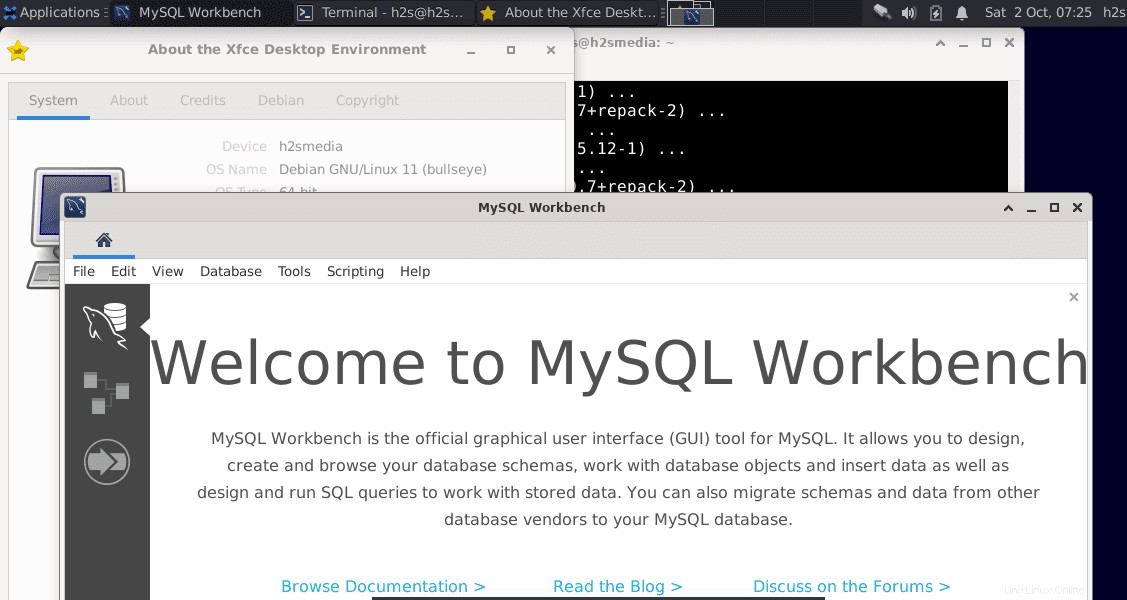
5. Chcete-li odinstalovat, spusťte
Pokud už Workbench nepotřebujete, jednoduše aplikaci odeberte.
sudo apt remove mysql-workbench -y
#2nd metoda pomocí SNAP
Pro ty, kteří nechtějí přidávat úložiště SID na svůj Debian 11 Bullseye, je dalším způsobem, jak získat MySQL Workbench, použití úložiště Snapcraft. A k tomu musíme nejprve nainstalovat SNAPD. Zde jsou příkazy, které je třeba dodržovat.
sudo apt install snapd snap install core snap install mysql-workbench-community
sudo reboot
Spuštění:
snap run mysql-workbench-community
Ikonu nainstalované aplikace SNAP však ve spouštěči aplikací Debianu nezískáte, abyste ji získali, postupujte podle následujících kroků.
Debian:Ikony Snap Apps se ve spouštěči nezobrazují
V případě, že se ikony aplikací nainstalovaných pomocí SNAP nezobrazují ve spouštěči systémových aplikací, spusťte níže uvedené příkazy:
sudo ln -s /etc/profile.d/apps-bin-path.sh /etc/X11/Xsession.d/99snap
sudo nano /etc/login.defs
Na konec souboru vložte následující:
ENV_PATH PATH=/usr/local/sbin:/usr/local/bin:/usr/sbin:/usr/bin:/sbin:/bin:/snap/bin
Uložte soubor Ctrl+O a ukončete soubor.
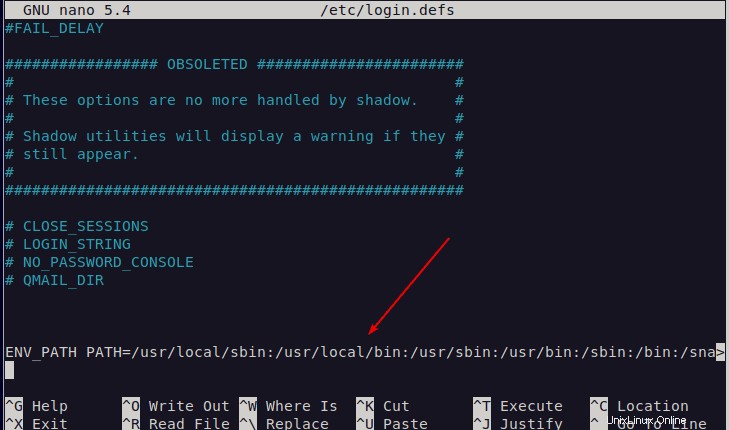
Odhlaste se a přihlaste se znovu váš systém
Nyní budete moci nainstalovat všechny ikony aplikací do spouštěče.